Membuat Google Sheets di komputer dan Google Drive sedang menjadi topik hangat akhir-akhir ini. Berikut panduan untuk membantu Anda memulai program spreadsheet ini!
 |
Google Sheets adalah alat spreadsheet gratis yang memungkinkan pengguna membuat, mengedit, dan berbagi dokumen dari berbagai perangkat dengan koneksi internet. Layaknya Microsoft Excel, Google Sheets mendukung fungsi kalkulasi, bagan, dan rumus tingkat lanjut.
Petunjuk tentang cara membuat Google Sheets dengan mudah dan nyaman
Ada banyak cara untuk membuat Google Sheets, yang membuatnya lebih mudah digunakan. Anda dapat membuat spreadsheet secara langsung atau mengunggah berkas Excel yang sudah ada. Berikut adalah petunjuk tentang metode paling sederhana untuk melakukannya.
Petunjuk tentang cara membuat Google Sheets dari beranda Google
Langkah 1: Buka beranda Google dan pastikan Anda masuk ke akun Anda.
Langkah 2: Ketuk ikon aplikasi di samping gambar profil Anda.
Langkah 3: Pilih "Spreadsheet" untuk membuka Google Sheets di peramban Anda. Dari sini, Anda dapat mulai bekerja dan menggunakan utilitas aplikasi.
 |
Petunjuk tentang cara membuat Google Sheets di Google Drive
Langkah 1: Pertama, buka beranda Google Drive.
Langkah 2: Klik ikon plus di sudut kanan atas untuk membuka daftar ekstensi.
Langkah 3: Pilih “Google Sheets” untuk meluncurkan aplikasi di tab baru.
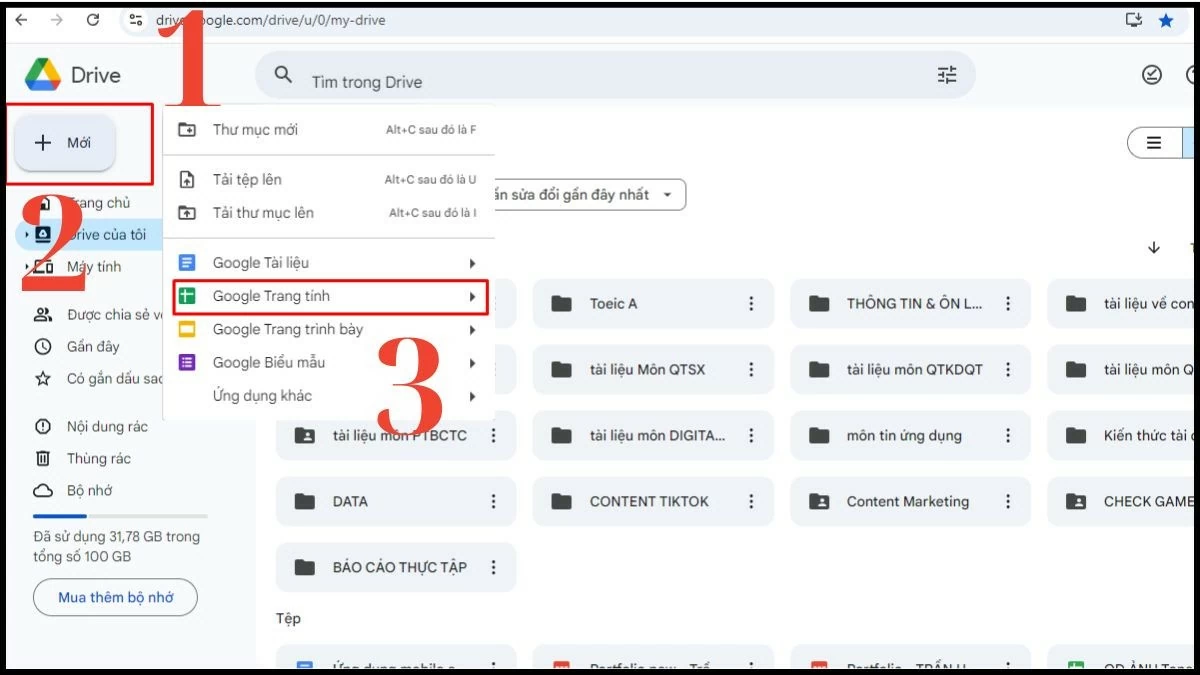 |
Jadi, membuat Google Sheets di Google Drive sungguh mudah dan cepat.
Petunjuk tentang cara mentransfer file Excel yang ada ke Google Sheets
Membuat Google Sheets di komputer Anda juga dapat dilakukan dengan mengunggah spreadsheet yang sudah tersedia di perangkat Anda.
Langkah 1: Buka beranda Google Drive dan klik ikon “Tambah Baru” untuk menampilkan opsi.
Langkah 2: Pilih “Unggah file” untuk mengunggah file yang tersedia dari komputer Anda ke Google Drive.
Langkah 3: Klik file Excel yang ingin Anda ubah ke Google Sheets untuk mengunggahnya.
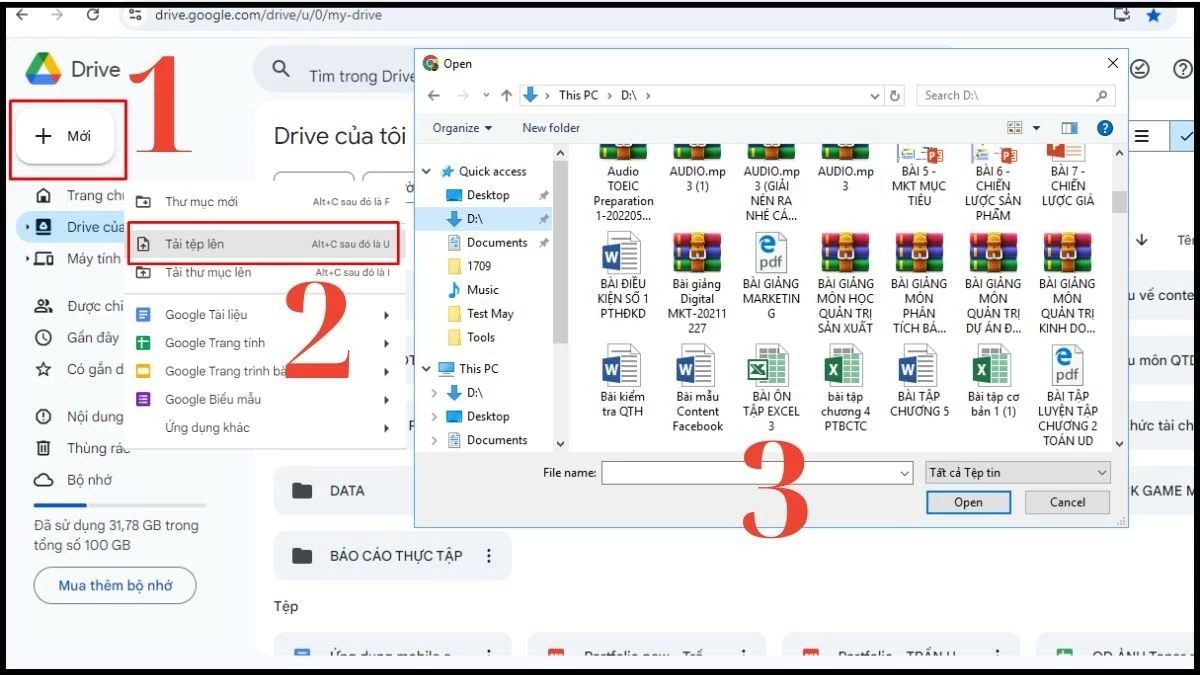 |
Baru-baru ini, saya berbagi dengan pembaca cara membuat Google Sheets di komputer dan Google Drive, dengan instruksi yang detail dan lengkap. Semoga informasi ini dapat membantu Anda bekerja di Google Workspace dengan cepat dan efektif.
[iklan_2]
Sumber





![[Foto] Ginseng Gunung Dan, hadiah berharga dari alam untuk tanah Kinh Bac](/_next/image?url=https%3A%2F%2Fvphoto.vietnam.vn%2Fthumb%2F1200x675%2Fvietnam%2Fresource%2FIMAGE%2F2025%2F11%2F30%2F1764493588163_ndo_br_anh-longform-jpg.webp&w=3840&q=75)









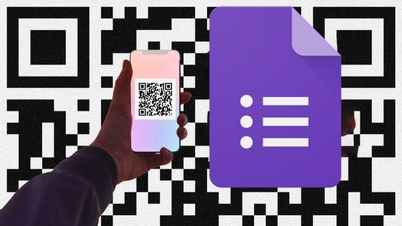





























































































Komentar (0)